Desktop MATE tersedia di semua distro Linux utama (termasuk Ubuntu). Pada artikel ini, kami akan memeriksa cara menginstal desktop MATE di Ubuntu 20.04.
Desktop MATE di Ubuntu 20.04
Ubuntu hadir dengan desktop GNOME secara default. Namun, Anda bebas menggunakan lingkungan desktop apa pun yang Anda suka. Desktop MATE dapat eksis bersama GNOME. Anda dapat bermain di antara mereka tanpa masalah.
Masalah potensial dengan memiliki beberapa lingkungan desktop adalah stabilitas. Dalam beberapa situasi, memiliki beberapa lingkungan desktop dapat merusak file penting sistem tertentu, menyebabkan segala macam gangguan dan masalah yang dapat menghambat pengalaman Anda secara signifikan. Namun, itu hal yang langka akhir-akhir ini.
Dalam kasus Ubuntu, ada dua cara Anda dapat menikmati desktop MATE. Pertama, dengan melakukan instalasi baru Ubuntu MATE. Kedua, ambil desktop MATE dari server paket.
Siap? Mari langsung terjun ke dalamnya!
Instal Ubuntu MATE
Ini akan melakukan instalasi bersih Ubuntu MATE. Jika Anda perlu melakukannya, lanjutkan dengan metode ini. Jika tidak, saya sangat menyarankan untuk TIDAK mengikuti yang ini karena akan menghabiskan banyak biaya. Anda harus menghabiskan waktu untuk mengkonfigurasi ulang seluruh sistem. Jadi, pastikan bahwa upaya itu sepadan dengan waktu Anda.
Menginstal Ubuntu MATE tidak ada bedanya dengan menginstal Ubuntu dasar. Satu-satunya perbedaan adalah, alih-alih GNOME, ia menggunakan desktop MATE. Langkah-langkah instalasi, kurang lebih, identik dengan instalasi Ubuntu klasik. Mari kita mulai.
Ambil Ubuntu MATE ISO terbaru.
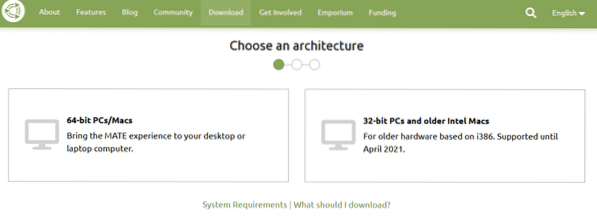
Buat media yang dapat di-boot dari ISO dan boot ke dalamnya.
Klik "Instal Ubuntu MATE".
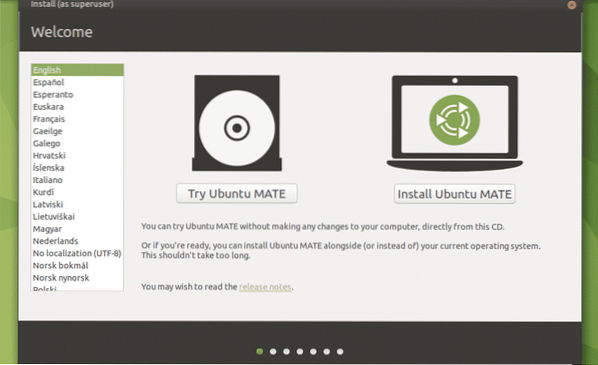
Mari kita selesaikan langkah-langkah instalasi lainnya. Semuanya cukup jelas, jadi saya rasa tidak ada penjelasan yang diperlukan.
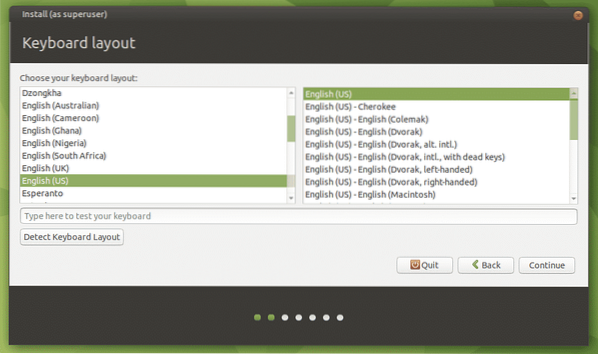
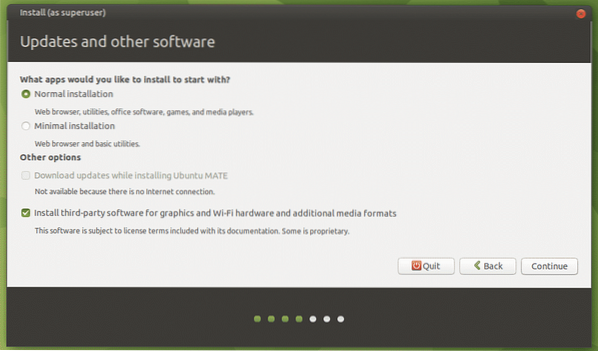
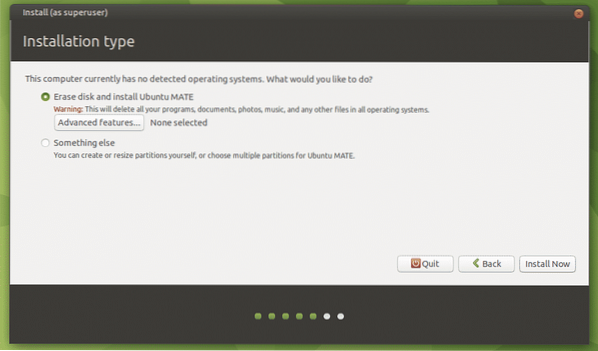
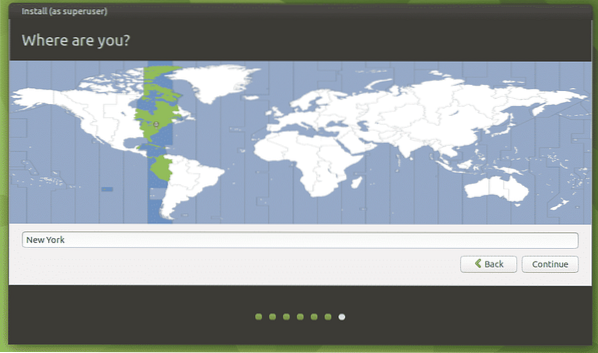
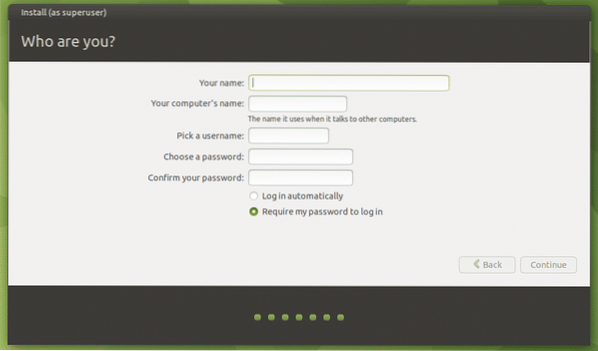
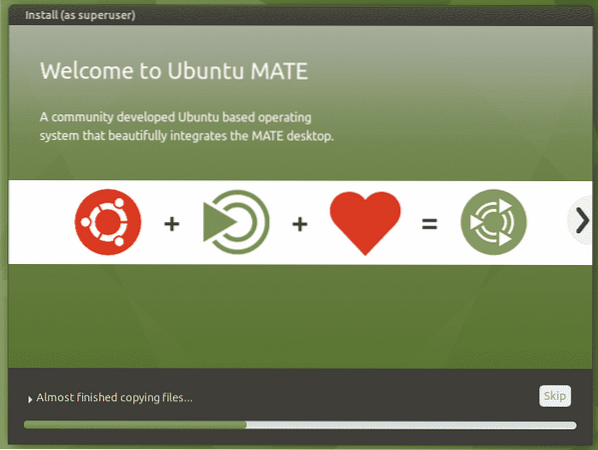
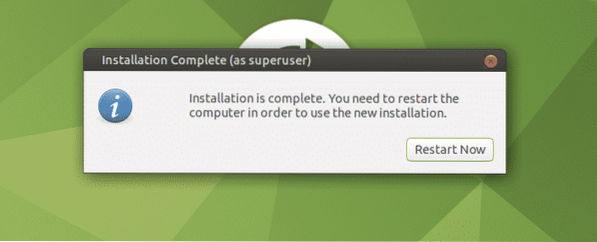
Setelah instalasi selesai, reboot sistem Anda, jalankan terminal dan jalankan perintah berikut:.
$ sudo apt update && sudo apt upgrade -y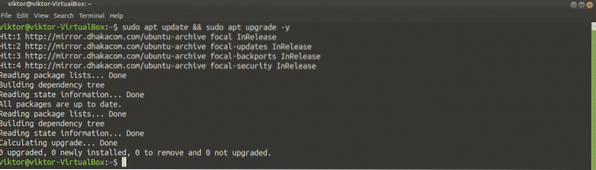
Voila! Ubuntu MATE siap dinikmati!
Instal desktop MATE di Ubuntu
Metode ini tidak hanya akan bekerja pada Ubuntu vanilla tetapi juga semua rasa Ubuntu (Xubuntu, Lubuntu, Kubuntu, dan Ubuntu Budgie, dll.). Desktop MATE tersedia langsung dari server paket. Yang Anda butuhkan hanyalah menjalankan beberapa perintah APT.
Jalankan terminal dan beri tahu APT untuk menginstal desktop MATE.
$ sudo apt update && sudo apt install ubuntu-mate-desktop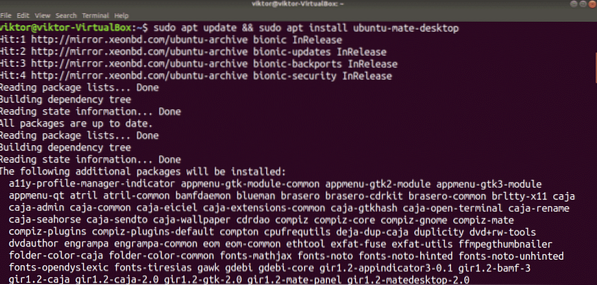
Di tengah instalasi, konfigurasi lightdm akan muncul. Desktop MATE menggunakan lightdm sebagai pengelola tampilan, jadi saya sarankan menggunakannya untuk mendapatkan pengalaman penuh. Tekan "Enter" untuk melanjutkan.
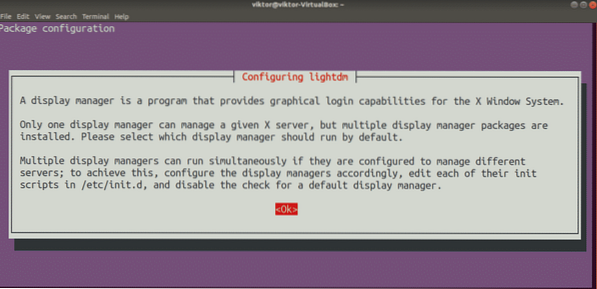
Pilih lightdm sebagai pengelola tampilan default.
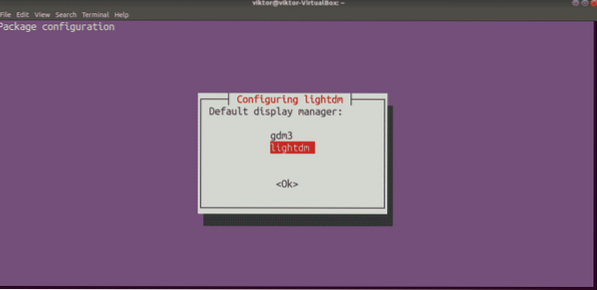
Instalasi akan dilanjutkan. Ini akan memakan waktu untuk menyelesaikan proses.
Mulai ulang sistem setelah instalasi selesai. Anda bisa lolos dengan keluar dari sesi saat ini tetapi me-reboot, menurut saya, lebih baik.
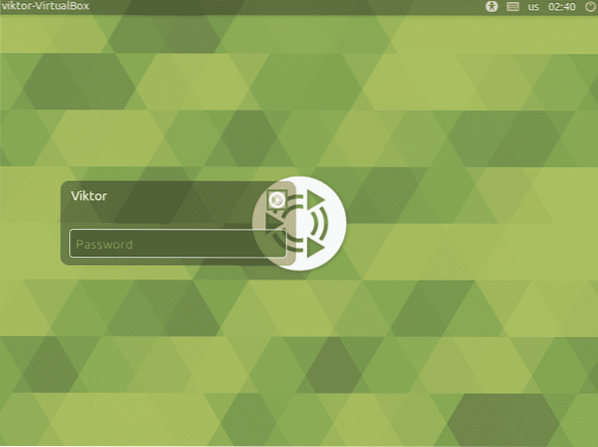
Voila! Kami telah berhasil menginstal desktop MATE! Untuk memastikannya, klik ikon MATE kecil setelah akun pengguna dan pastikan MATE dipilih.
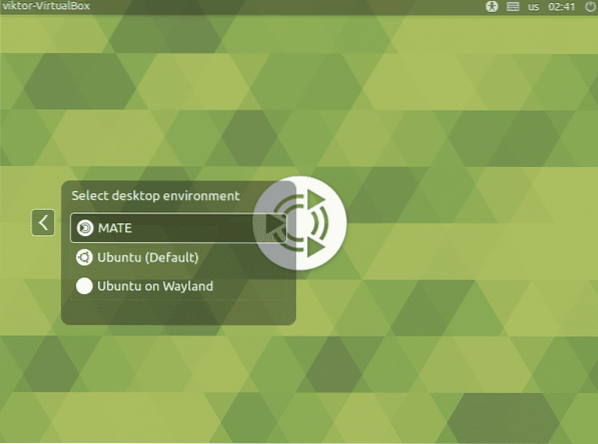
Desktop MATE siap digunakan!
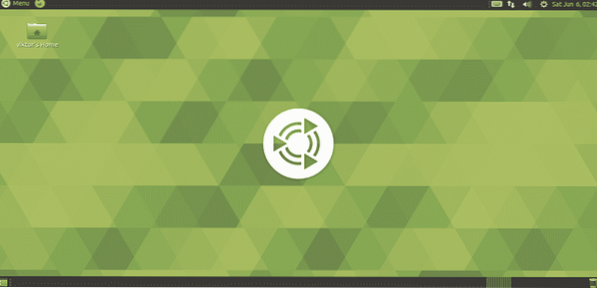
Sesuaikan desktop MATE
Meskipun desktop MATE default baik-baik saja, Anda dapat membumbuinya dengan berbagai penyesuaian. MATE adalah desktop yang sangat dapat disesuaikan, sama seperti lingkungan desktop modern lainnya. Ada beberapa alat yang sangat kuat untuk penyesuaian yang lebih mudah. Mari kita periksa mereka!
Pusat Kontrol MATE
Pusat Kontrol MATE adalah tempat terpusat untuk mengendalikan hampir semua aspek sistem. Muncul dengan desktop MATE secara default. Namun, Anda dapat menginstalnya secara terpisah dari server paket.
$ sudo apt update && sudo apt install mate-control-center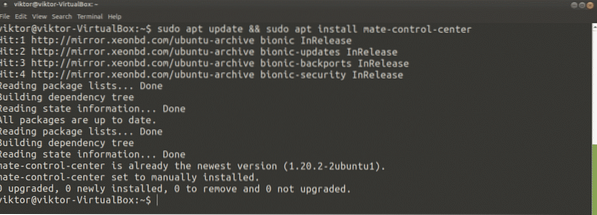
Untuk meluncurkannya, cari "Pusat Kontrol" di menu.
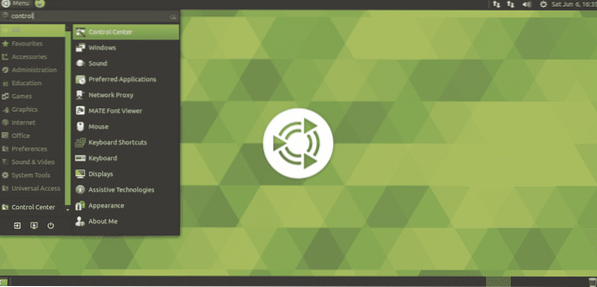
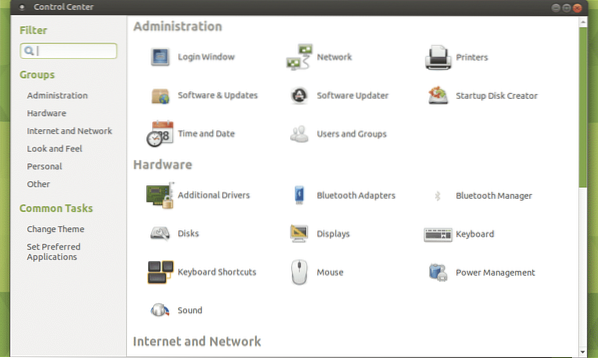
Alat Tweak MATE
Mirip dengan GNOME Tweaks, ini adalah utilitas kecil yang menawarkan kontrol yang baik dari lingkungan MATE. Menggunakan MATE Tweak Tool, Anda dapat mengonfigurasi ikon desktop dan berbagai tweak antarmuka (menu konteks, bilah alat, ikon, dan lainnya).
Alat Tweak MATE juga dilengkapi dengan desktop MATE secara default. Untuk meluncurkannya, jalankan perintah berikut.
$ mate-tweakJika Anda ingin melakukan peluncuran cepat, tekan "Alt + F2" dan masukkan perintah.
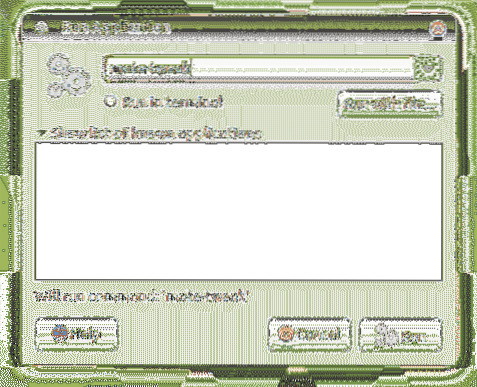
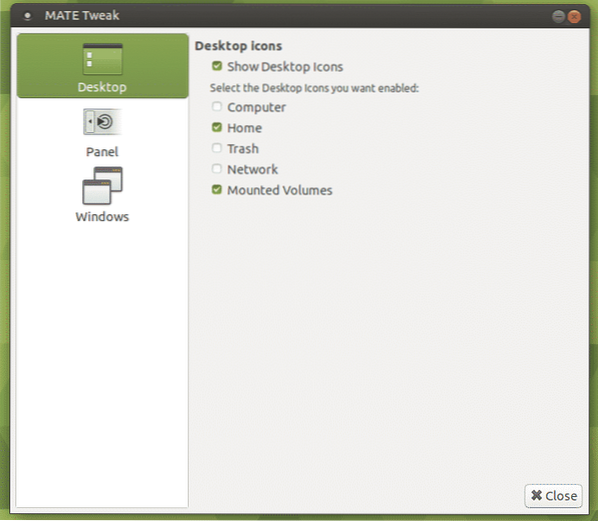
Pikiran terakhir
Menginstal desktop MATE di Ubuntu adalah pekerjaan sederhana. Anda dapat mencoba keduanya.
Apakah Anda pernah ke Raspberry Pi?? Mesin mungil ini cukup serbaguna. Anda bahkan dapat menginstal Linux di Raspberry Pi dan menggunakannya sebagai komputer portabel! Lihat cara menginstal Ubuntu MATE di Raspberry Pi.
Nikmati!
 Phenquestions
Phenquestions


